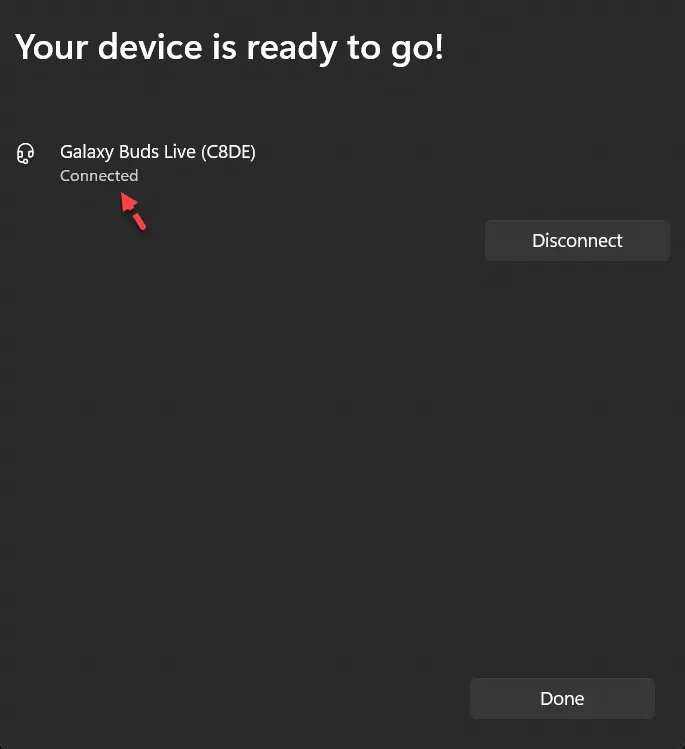Sie können die Galaxy Buds nicht mit Ihrem Windows 11-Laptop verbinden? Keine Panik. In diesem Beitrag zeigen wir Ihnen die Methode zumVerbinden von Samsung Buds mit Windows 11-Laptops. Es spielt keine Rolle, ob Sie Galaxy Buds2, Buds Pro oder sogar Galaxy Buds Live haben, Sie können es mit Ihrem Laptop koppeln, indem Sie die unten aufgeführten Schritte befolgen. Also bleibt gespannt! Lassen Sie uns jedoch ein paar Informationen über Samsung Galaxy Buds haben, dann zeigen wir Ihnen den Vorgang zum Koppeln und Verbinden der Galaxy Buds mit Windows 11-Laptops.
Was Sie in diesem Handbuch lernen werden:
Galaxy Buds
Wenn es um TWS-Ohrhörer geht, gehören Samsung Buds oder Galaxy-Ohrhörer zu den besten. Es gibt viele Samsung Buds-Modelle wie:

Galaxy Buds2
Galaxy Buds Pro
Galaxy Buds Live
Galaxy Buds+
Galaxy Buds
Gear IconX
Darüber hinaus werden diejenigen, die derzeit ein Paar Galaxy Buds besitzen, mit der Hardware und Software der Galaxy Buds 2 bestens vertraut sein. DieGalaxy Buds 2 haben ein lustiges, abgerundetes Erscheinungsbild, das sich von den Ohrhörern bis zum USB-C-Gehäuse erstreckt. Schade, dass Samsung bei diesem Modell auf abnehmbare Wingtips verzichtet, da diese den Sitz weniger sicher machen als bei den günstigeren Galaxy Buds Plus. Wer sich traut, kann sie auch als Trainings-Ohrhörer verwenden, da sie wasserdicht nach IPX2 sind – aber bewegen Sie Ihren Kopf nicht zu stark, da dies dazu führen kann, dass die Ohrhörer herausfallen.
Samsung packt immer ein Viele komplexe Technologien und Sensoren sind in ihre Headsets integriert, und wir sehen hier dasselbe. Ein Näherungssensor ermöglicht die automatische Wiedergabe/Pause beim Entfernen der Knospen und funktioniert sehr gut. Wenn Sie die Ohrhörer wieder einsetzen, wird die Wiedergabe nicht neu gestartet; Stattdessen müssen Sie auf eines der Touchpanels tippen. Die Touch-Bedienelemente sind, wie bei früheren Samsung-Ohrhörern, sowohl intuitiv als auch reaktionsschnell. Beim Anpassen der Ohrhörer fängt das Galaxy Buds 2 häufig unbeabsichtigte Berührungen ein, was die Medien in einen rhythmischen Rausch aus Sprüngen und Stopps versetzt. Man könnte meinen, dass Samsung nach ein paar Generationen von Kopfhörern die Empfindlichkeit reduzieren würde, aber nein: Ihre einzige Möglichkeit besteht darin, die Touch-Steuerung vollständig zu deaktivieren.
Das Ladeetui hat das gleiche Design wie die Galaxy Buds Pro und die weniger beliebten Galaxy Buds Live, also hat Samsung das Rad nicht neu erfunden. Aufgrund der klar definierten Lippe, die den Deckel vom Boden trennt, sieht es fantastisch aus und lässt sich leicht mit einer Hand öffnen. Ein griffigeres Gefühl würde die Bedienung noch einfacher machen, aber das können wir auf unsere Wunschliste für die Galaxy Buds der nächsten Generation setzen. Interne Magnete halten den Deckel geschlossen und funktionieren zuverlässig: Wenn ich das Case fallen lasse, bleibt der Deckel geschlossen und verhindert, dass die Ohrhörer bis in die entlegensten Winkel meines Wohnzimmers fliegen.
Das Gehäuse verfügt über zwei LEDs, eine außen und eine innen. Die äußere LED zeigt die verbleibende Akkulaufzeit im Gehäuse an, während die innere LED den Akkustand der Ohrhörer anzeigt.
Samsung Buds mit Windows 11-Laptops verbinden
Befolgen Sie die nachstehenden Schritte Schritte zum Verbinden von Samsung Buds mit Windows 11:
Hinweis: Versetzen Sie Ihre Galaxy Buds in den Kopplungsmodus. Siehe das Bild unten.
Versetzen Sie Ihre Galaxy Buds in den Kopplungsmodus
Schritt 1. Gehen Sie zu Einstellungen. Drücken Sie dazu die Windows-Taste + I, um die Einstellungen direkt zu öffnen.
Schritt 2. Klicken Sie auf Bluetooth & Geräte und aktivieren Sie dann Bluetooth.
Schritt 3. Wählen Sie Gerät hinzufügen.
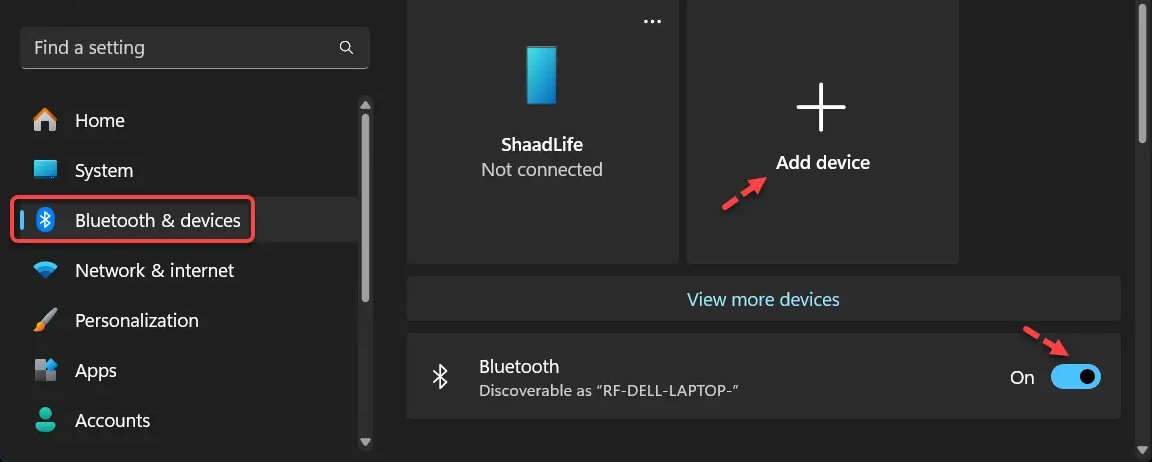
Gerät hinzufügen
Schritt 4. Wählen Sie unter der Option „Gerät hinzufügen“ die Option Bluetooth aus.
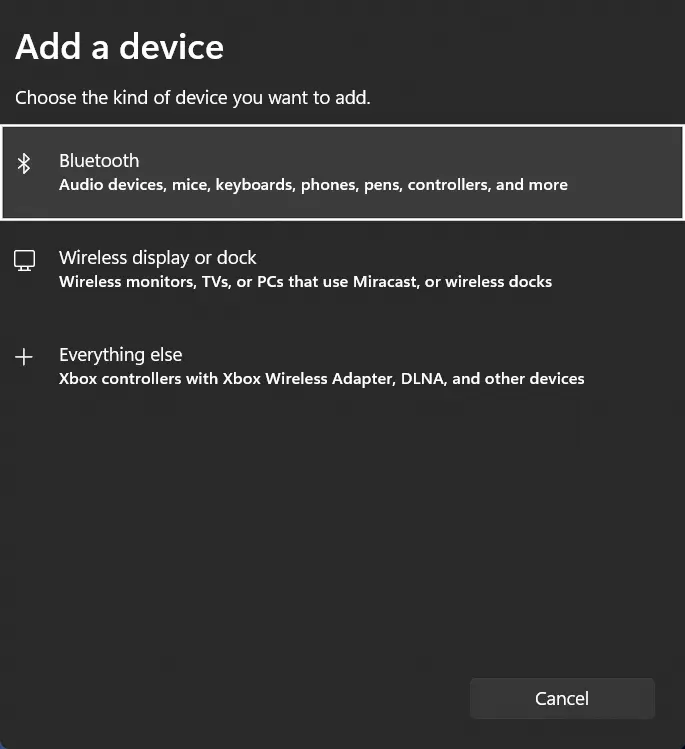
Bluetooth
Schritt 5. Wenn sich Ihre neuen Buds in Kopplungsentfernung befinden, werden sie im Menü angezeigt. Wählen Sie aus und Ihre Buds werden sofort verbunden. Klicken Sie auf Fertig.

Samsung Buds mit Windows 11 verbinden
So entfernen und trennen Sie Galaxy Earbuds von Windows 11
Navigieren Sie zu Einstellungen. Klicken Sie auf Bluetooth & Geräte. Klicken Sie hier auf das Menü mit den drei Punkten neben Ihrem Galaxy-Ohrhörermodell und wählen Sie entweder Trennen oder Gerät entfernen. 
Galaxy Earbuds entfernen und trennen von Windows 11
Das war’s. Dies waren die beiden Methoden zum Koppeln und Verbinden von Samsung Galaxy Buds mit Windows-Computern.
Ähnliche Beiträge:
So verbinden Sie Galaxy Buds Live mit einem Laptop oder PC unter Windows 10
So verbinden und koppeln Sie AirPods Pro zu Windows 11?
Samsung Galaxy Buds 2 Testbericht